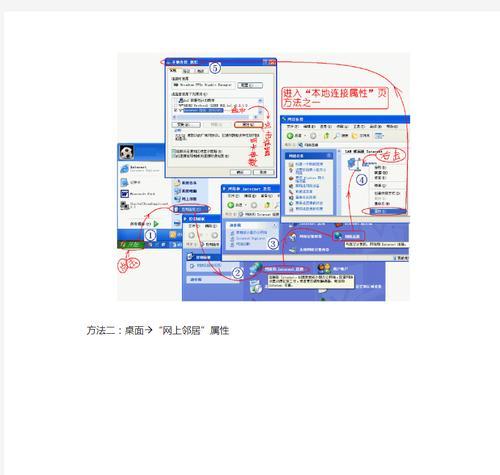投影仪提供了一种沉浸式的观影体验,但在使用过程中,如果投影效果太暗,直接影响了观看体验和视觉感受。本文将探讨如何解决投影仪输出画面太暗的问题,为用户带来清晰明亮的画面效果。
理解投影仪亮度的决定因素
在我们深入解决投影仪亮度问题之前,需要了解构成投影仪亮度的几大因素。亮度通常由流明(Lumens)来衡量,这指的是投影仪输出光线的亮度强度。投影仪亮度受灯泡类型、投影镜头以及投影距离等因素影响。了解这些因素将有助于您在调整过程中更有针对性。
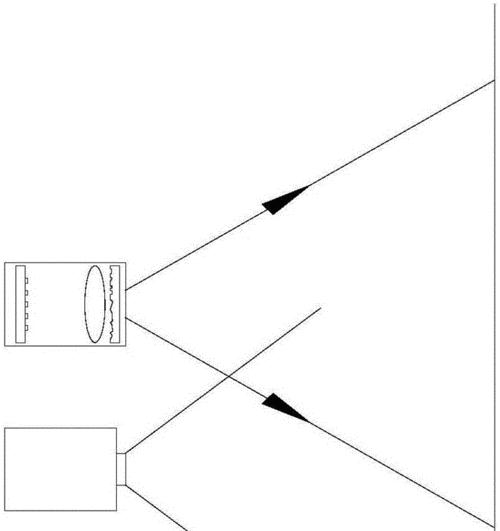
确认投影仪亮度设置
1.检查投影仪亮度设置
投影仪通常具备亮度调节功能,首先应检查设备本身是否已将亮度设置在较低水平。
进入设备的设置菜单。
逐步调整亮度滑块,观察画面亮度的变化。
2.检查投影模式
投影模式对亮度有显著影响,例如经济模式通常会降低亮度以延长灯泡寿命。
在设置中找到“投影模式”选项。
检查是否选择了低亮度的投影模式,并将它切换到“标准模式”或“动态模式”。

检查投影环境和投影距离
1.优化投影环境
投影环境也会影响投影效果,需要确保:
投影周围没有强烈的光线干扰。
屏幕或投影墙面的颜色为中性色调,以最大程度反射光线。
2.适配投影距离
投影距离直接影响图像的大小及清晰度,投影距离过远或过近都可能导致画面发暗。
使用投影仪自带的对焦功能确保图像清晰。
根据用户手册中的指南调整投影距离,使画面亮度达到最佳效果。
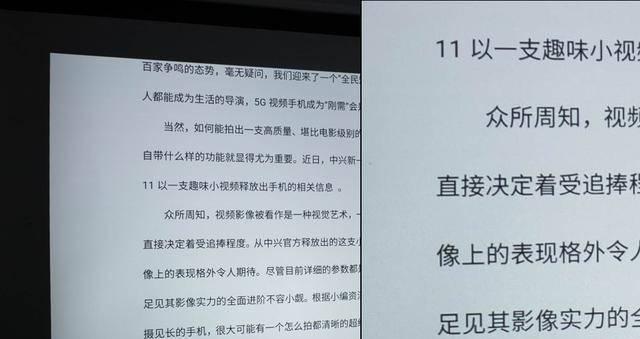
确认投影仪的硬件状态
1.更换灯泡
投影仪的灯泡是提供光线的关键部件,长时间使用后,灯泡亮度会逐渐衰减。
检查投影仪灯泡使用时间,一般灯泡寿命为20004000小时。
若到达或超过灯泡推荐使用寿命,考虑更换新的灯泡。
2.清洁滤网和镜头
投影仪的滤网和镜头若长时间未清洁,可能会积聚灰尘,影响光线传输。
关闭投影仪,待其冷却后打开外壳清洁滤网。
使用专用镜头清洁布轻轻擦拭镜头。
调整外部设备和连接方式
1.检查视频源信号
有时视频源信号强度不足,也会导致投影效果不佳。
确认视频源设备(如DVD播放器、电脑等)的输出设置。
将视频源输出分辨率及信号强度调整至最佳。
2.使用高质量连接线
连接视频信号的线缆若质量不佳,也可能造成信号损失,影响亮度。
使用符合标准的高质量HDMI线或其他视频线。
确保连接线无磨损、断裂现象。
综上所述
投影仪画面太暗问题可以由多种因素造成,从内部设置到外部环境,从投影仪硬件到连接设备都有可能。解决步骤需细致且全面,包括亮度和模式调节、投影环境优化、硬件检查与维护、外部设备设置调整,每一步都极为重要。通过这些细致的检查和调整,您可以有效提高投影效果,享受更加清晰、生动的画面。希望本文提供的全方位指南能帮助您轻松解决投影仪亮度不达标的问题,并享受高品质的投影体验。